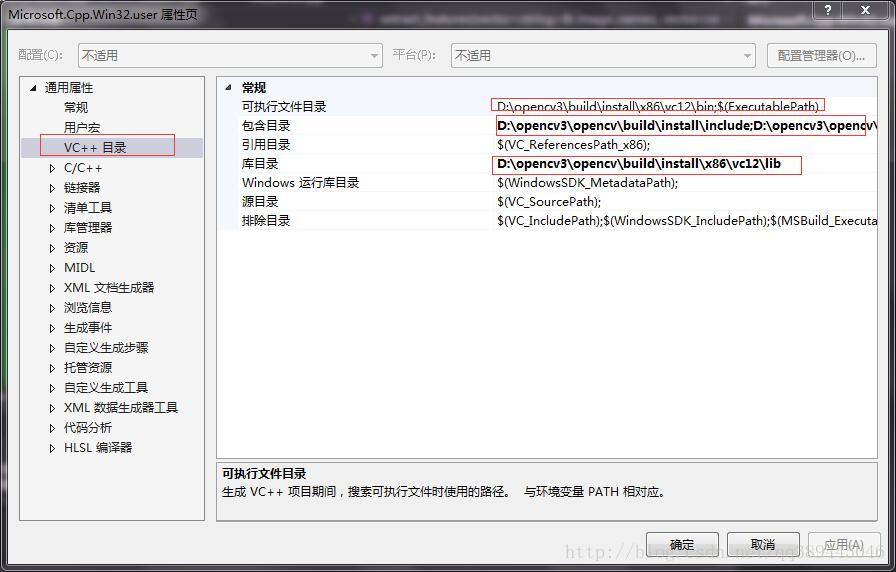OpenCV从2.x到3.x是一个很大的转变,对于很多功能不完善、性能不稳定的模块,都被方法了extra_modules(扩展模块)里面了。这样倒是稳定了,但是对于我这样的新手,要添加这些扩展模块却是相当的痛苦啊!!因为要用到sift/surf算法,但是3.0以后这些算法都放到了在xfeacture模块中,并不在主模块中,于是我就开始了艰难的配置过程。
本人配置:win32(32位)+vs2013+opencv3.2+cmake3.4.3
开始正式配置过程前,强调两点(非常重要!!!!)
1、配置过程全程退出360安全卫士和360杀毒。
2、vs要以管理员的方式运行(很重要!!!)
3、如果用cmake出现错误,可能是cmake版本选择错误。
很重要!!!重要的事情说三遍!!!接下来开始重头戏:
一、下载
从以下网址下载opencv源代码和扩展模块源代码(一定要从下面链接下载)。不要下载编译好的cv3.2,那样是没法编译通过的。
OpenCV: https://github.com/Itseez/opencv
Extra Modules: https://github.com/Itseez/opencv_contrib
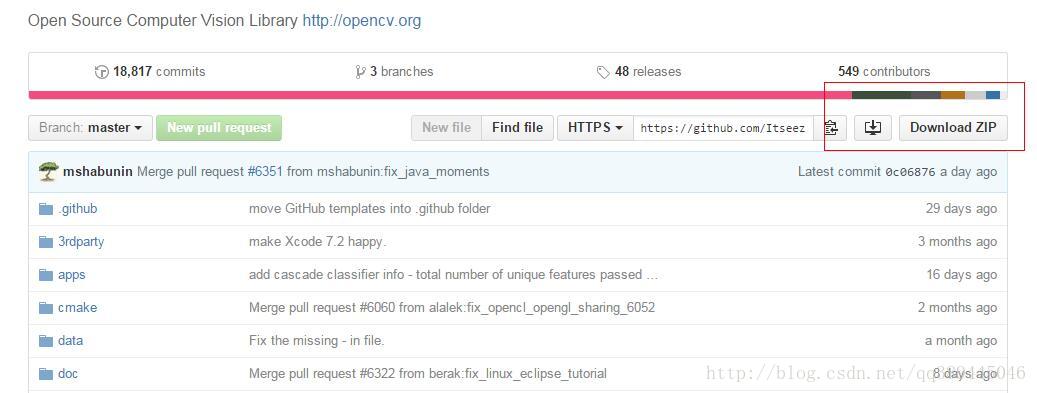
然后下载cmake,
cmake:https://cmake.org/download/
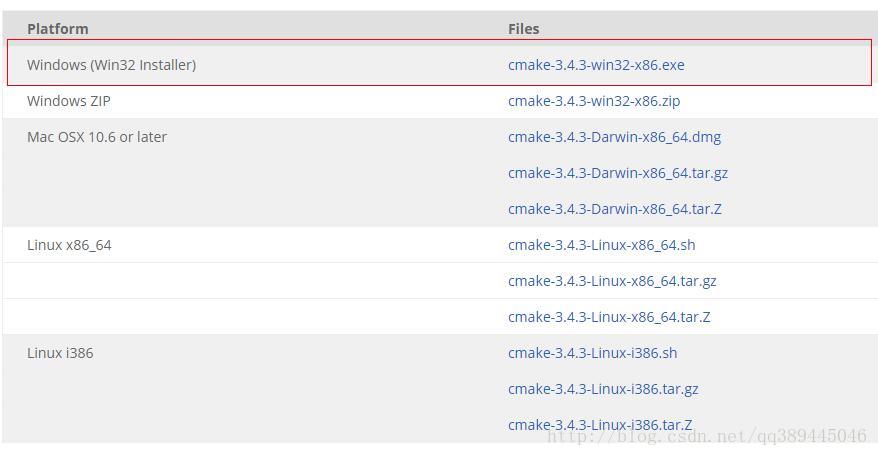
cmake安装过程傻瓜式安装,只是有一点
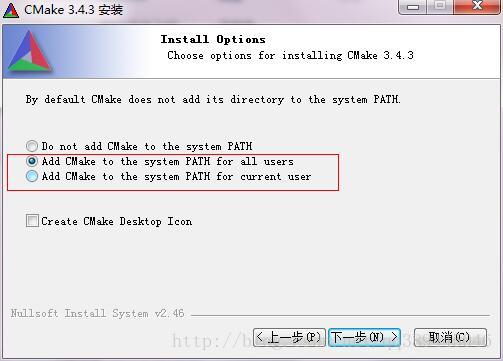
一定要添加系统路径!!!
二、正式安装
1、选个盘,新建一个opencv3(也可以别的名字)的文件夹(路径不要有中文),里面再新建build和source两个文件夹,build放安装的结果,source里面放上面下载的opencv3.0.0和扩展模块(extra modules)如图:
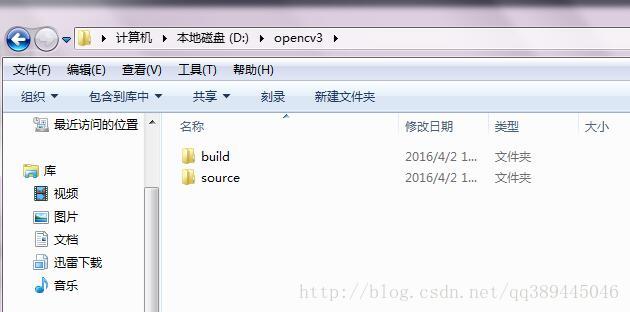
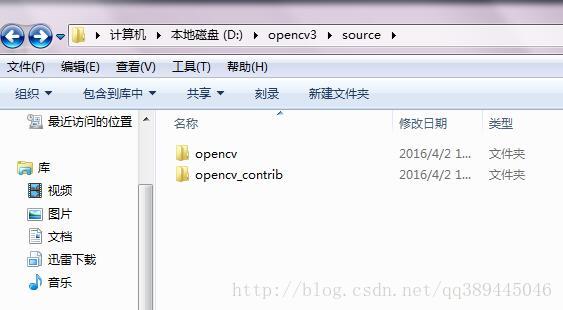
2、cmake生成
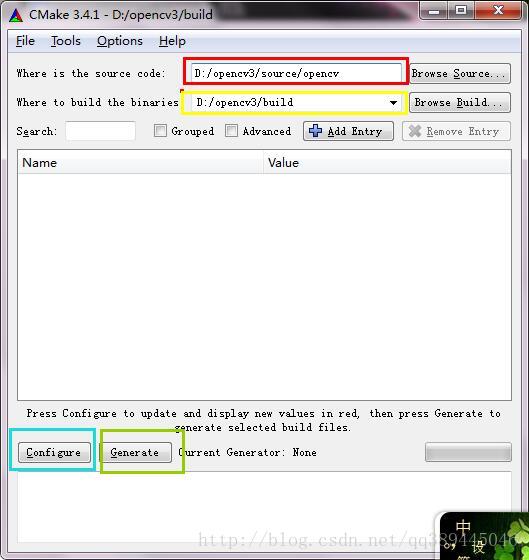
where is the source code:放源代码,路径如图。
where to build the binaries:生成的代码放置位置,路径如图。
然后点击“configure”按钮,弹出以下窗口
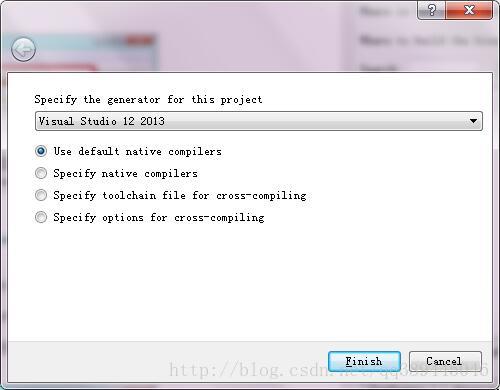
选择你所用的编译器(必须要是10以后的,亲测vs10不成功,然后才换的VS13)。
然后点击“finish”就开始生成了,刚开始过程比较慢,要保持网络良好,因为过程会下载一些东西,尤其是ippicv_windows_20151201.zip,如果下载失败会报错,继续configure,多次尝试不行后可以去以下下载:
http://download.csdn.net/download/mage1120/9399406
然后放到:D:\opencv3\source\opencv\3rdparty\ippicv\downloads\windows-04e81ce5d0e329c3fbc606ae32cad44d下,继续configure就可以成功了。
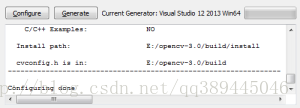
3、添加扩展模块
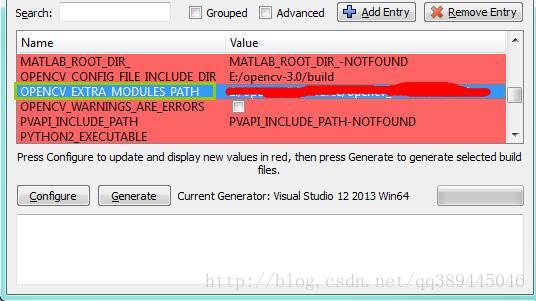
找到OPENCV_EXTRA_MODULES_PATH,后面添加路径D:\opencv3\source\opencv_contrib\modules,精确到\modules。然后继续configure,一次之后如果还有红色的块,继续configure,知道全部变白为止。
然后点击Generate,回提示Generate Done。恭喜,完成了一半!!!
三、生成opencv工程
在D:\opencv3\build下找到OPENCV.sln,打开,找到CMakeTargets下的INSTALL,在Debug和Release下分别右键生成即可。
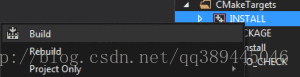
这个过程配置时间大概在10分钟左右。然后你就可以在D:\opencv3\build\install下看到
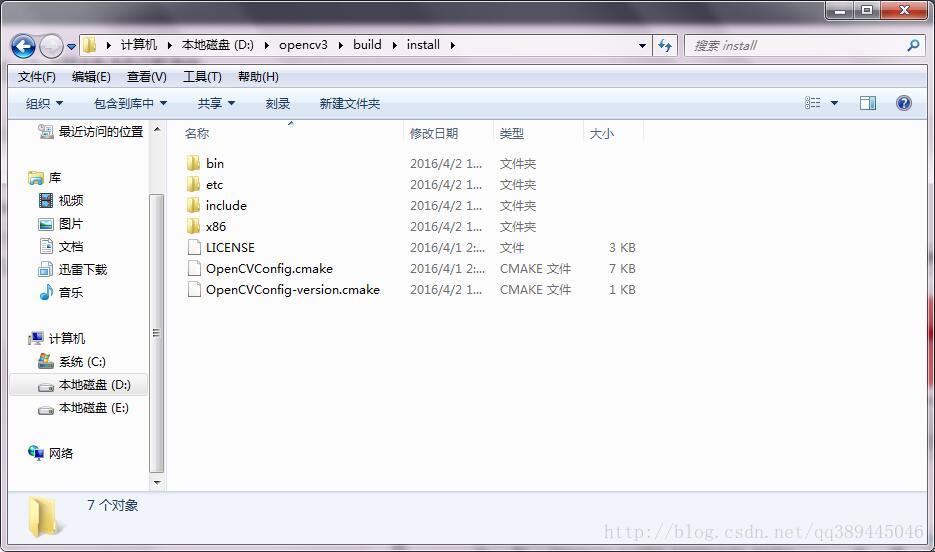
四、使用opencv环境配置
1、首先设置环境变量,如下设置系统变量 ,命名为OPENCV_DIR,路径为D:\opencv3\build\install\x86\vc12,然后设置用户路径:
新建->PATH(变量名),变量值为%OPENCV_DIR%\bin。
注:可以直接配置变量名。
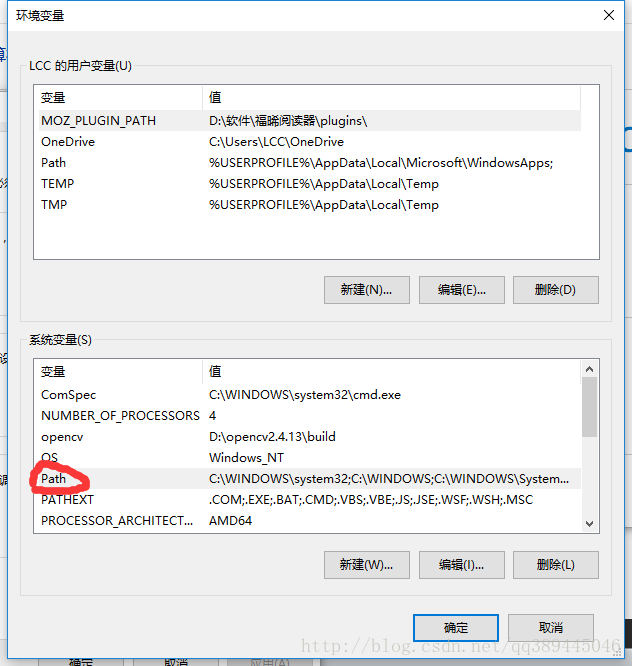
PS:更简单的方法,直接设置绝对路径,新建PATH,然后路径里面放D:\opencv3\build\install\x86\vc12\bin。之所以采用以上的方法是如果以后更新opencv版本的话,不用重新配置。
2、配置opencv工程属性
找到属性管理器
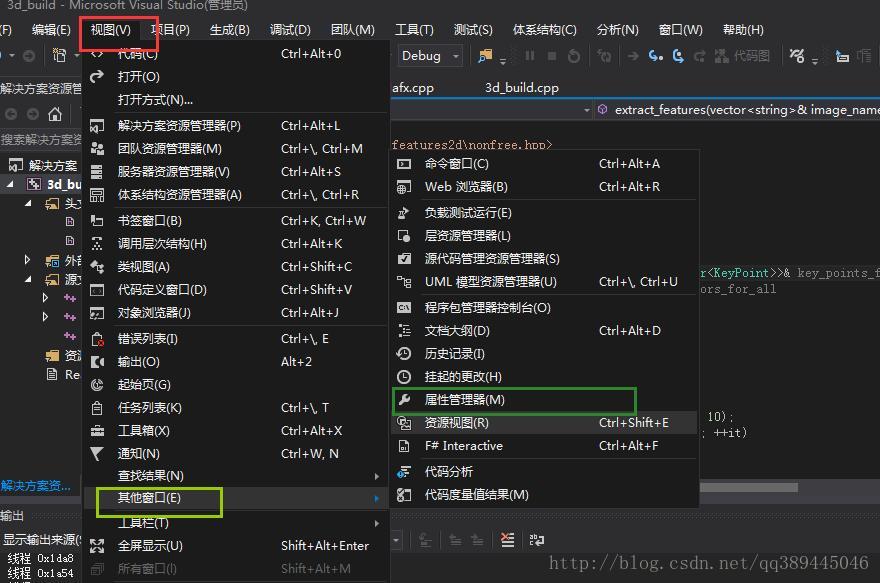
打开后如图
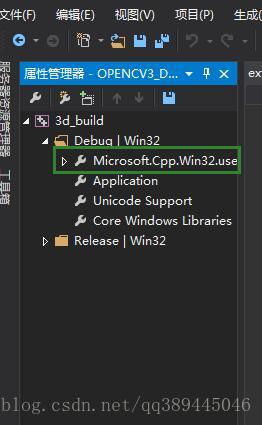
双击图中Microsoft.Cpp.Win32.use进行配置。
包含目录:
D:\opencv3\build\install\include
D:\opencv3\build\install\include\opencv
D:\opencv3\build\install\include\opencv2
库文件目录:D:\opencv3\build\install\x86\vc12\lib
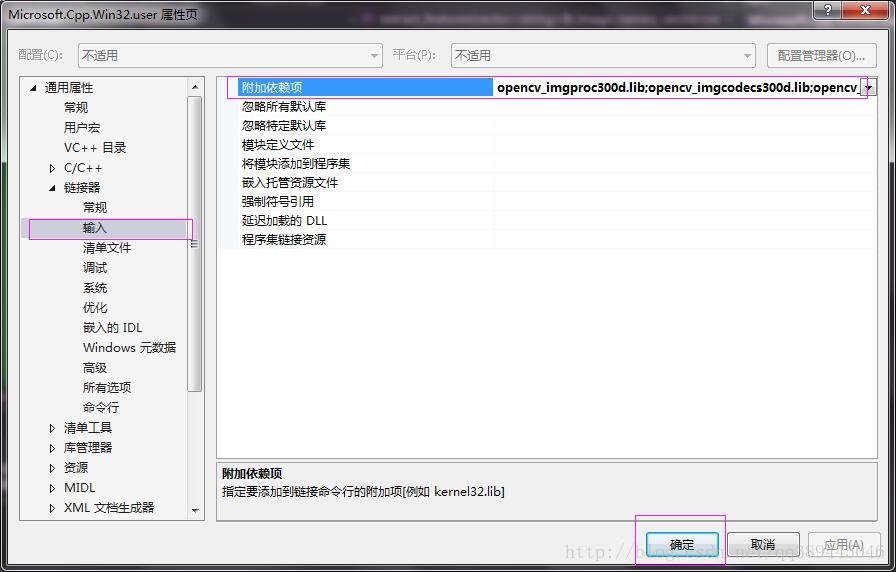
opencv3.2生成的lib文件(包括扩展部分)共有40个。
opencv_aruco320d.lib
opencv_bgsegm320d.lib
opencv_bioinspired320d.lib
opencv_calib3d320d.lib
opencv_ccalib320d.lib
opencv_core320d.lib
opencv_datasets320d.lib
opencv_dpm320d.lib
opencv_face320d.lib
opencv_features2d320d.lib
opencv_flann320d.lib
opencv_fuzzy320d.lib
opencv_highgui320d.lib
opencv_imgcodecs320d.lib
opencv_imgproc320d.lib
opencv_line_descriptor320d.lib
opencv_ml320d.lib
opencv_objdetect320d.lib
opencv_optflow320d.lib
opencv_phase_unwrapping320d.lib
opencv_photo320d.lib
opencv_plot320d.lib
opencv_reg320d.lib
opencv_rgbd320d.lib
opencv_saliency320d.lib
opencv_shape320d.lib
opencv_stereo320d.lib
opencv_stitching320d.lib
opencv_structured_light320d.lib
opencv_superres320d.lib
opencv_surface_matching320d.lib
opencv_text320d.lib
opencv_tracking320d.lib
opencv_video320d.lib
opencv_videoio320d.lib
opencv_videostab320d.lib
opencv_xfeatures2d320d.lib
opencv_ximgproc320d.lib
opencv_xobjdetect320d.lib
opencv_xphoto320d.lib
点击应用,确定,然后就大功告成了!!!
在查阅了多位博客关于配置opencv的博文,历经多次,终于将opencv3.2(3.0和3.1同样配置的方法)含扩展部分配置成功。